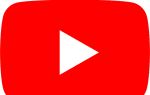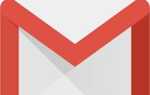Существуют разные причины, по которым пользователь может захотеть просмотреть заголовок электронной почты. Ниже приведен краткий список различных причин, по которым пользователь может захотеть просмотреть заголовки.
- Устраните проблемы с электронной почтой.
- Соберите информацию, которая может использоваться для обработки будущих сообщений как спама.
- Определите, кто действительно отправил электронное письмо.
Ниже приведены шаги, необходимые для просмотра заголовка электронной почты во всех программах и службах электронной почты.
- Пользователи Microsoft Outlook
- Пользователи Microsoft Outlook Express
- Пользователи Mozilla Thunderbird
- Пользователи Google Gmail
- Пользователи Microsoft Hotmail
Пользователи Microsoft Outlook
- В Outlook щелкните правой кнопкой мыши по электронной почте и выберите «Параметры».
- В нижней части окна Параметры сообщения вы можете просмотреть заголовки электронной почты или Интернета.
- Если вы хотите скопировать этот заголовок, чтобы использовать его для составления отчета о спаме, щелкните в этом окне и нажмите Ctrl + A или выделите весь текст и нажмите Ctrl + C, чтобы скопировать текст.
Пользователи Microsoft Outlook Express
- Откройте письмо, которое вы хотите просмотреть.
- Выберите Файл и нажмите Свойства.
- Наконец, перейдите на вкладку Подробности, чтобы просмотреть заголовок электронного письма.
- Если вы хотите скопировать этот заголовок, чтобы использовать его для составления отчета о спаме, щелкните в этом окне и нажмите Ctrl + A, или выделите весь текст и нажмите Ctrl + C, чтобы скопировать текст.
Пользователи Mozilla Thunderbird
- Откройте Thunderbird.
- Нажмите View в верхней части окна.
- Нажмите «Заголовки» и выберите «Все». После того, как они были выбраны, все сообщения, которые вы хотите просмотреть, теперь будут иметь заголовок в верхней части сообщения.
Пользователи Google Gmail
- Откройте электронную почту в Google Gmail.
- Нажмите стрелку вниз в правом верхнем углу электронной почты.
- В меню, которое появляется после нажатия стрелки вниз, нажмите показать оригинал. После нажатия этой кнопки появится новое окно с полным исходным сообщением, включая заголовок электронной почты.
Пользователи Microsoft Hotmail
- Откройте электронную почту в Microsoft Hotmail.
- В сообщении нажмите «Параметры» в правой верхней части экрана.
- Нажмите Настройки отображения почты.
- На этом экране вы сможете выбрать Нет, Базовый, Полный или Расширенный. Если вы хотите отобразить заголовки, выберите Полный или Расширенный.
- Нажмите Ok. После выполнения этих шагов каждое открытое сообщение отображает заголовок электронного письма.